Kaip atsisiųsti „Windows 11“ ISO failą
Dabar galite atsisiųsti „Windows 11 ISO“, kad įdiegtumėte operaciją nuo nulio arba atnaujintumėte esamą „Windows“ sąranką. Oficialiai išleista naujausia OS, todėl yra ir oficialių ISO atvaizdų. Štai keletas būdų, kaip tai padaryti.
Skelbimas
Anksčiau „Microsoft“ versdavo vartotojus naudoti medijos kūrimo įrankį. Norėdami gauti ISO failą, turėjote taikyti problemos sprendimą, pvz. norėdami pakeisti naršyklės vartotojo agentą, kad pamatytumėte tiesioginę atsisiuntimo nuorodą. Tai nebėra „Windows 11“ atveju. Dabar galite atsisiųsti „Windows 11“ ISO failą tiesiai iš „Microsoft“ palaikymo svetainės. Jei jums labiau patinka medijos kūrimo įrankio programa, šis metodas lieka nepakitęs.
Pastaba: norint įdiegti „Windows 11“, jūsų kompiuteris turi tikti minimalūs techninės įrangos reikalavimai. Jei ne, galite apeiti CPU ir TPM 2.0 reikalavimą, tačiau „Microsoft“ nepalaiko šio scenarijaus ir negarantuoja, kad ateityje gausite tokio įrenginio naujinimus.
Atsisiųskite „Windows 11 ISO“.
Norėdami atsisiųsti „Windows 11“ ISO failą, galite naudoti vieną iš šių būdų. Jei jums reikia gauti ISO atvaizdą įdėdami jį į USB atmintinę, tada atsisiųskite jį tiesiogiai. Jei planuojate atnaujinti esamą Windows kompiuterio programinę įrangą į naujausią OS, naudokite medijos kūrimo įrankį. Tai taip pat bus naudinga tiems, kurie nenori skaidyti USB disko ir kopijuoti failus rankiniu būdu.
Windows 11 ISO failo tiesioginis atsisiuntimas
- Atidarykite tai oficialus „Microsoft“ puslapis savo mėgstamoje naršyklėje.
- Eikite į Atsisiųskite „Windows 11“ disko vaizdą (ISO) skyrius.
- Pasirinkite Windows 11 iš išskleidžiamojo meniu.
- Spustelėkite ant parsisiųsti mygtuką.
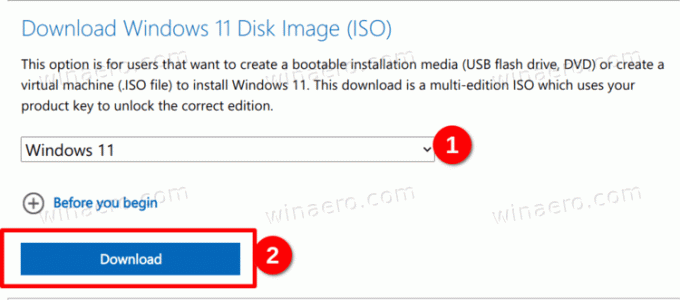
- Dabar pasirinkite norimą OS kalbą, pvz. Anglų, ir spustelėkite Patvirtinti.

- Galiausiai spustelėkite 64 bitų atsisiuntimas mygtuką. Jūsų naršyklė pradės atsisiųsti „Windows 11“ ISO failą.
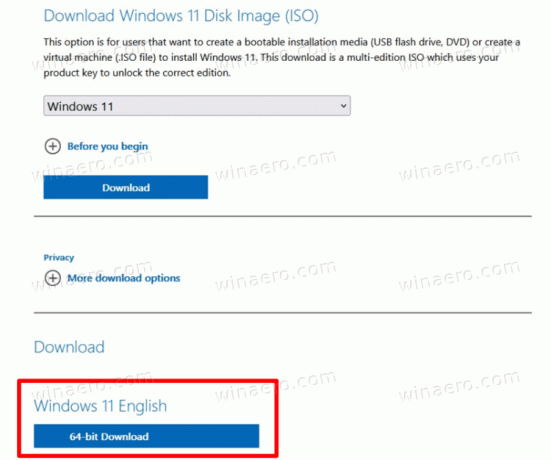
Su tavimi baigta. Atsisiuntę ISO atvaizdą, galėsite jį naudoti švariam OS diegimui arba su juo sukurti įkrovos USB atmintinę. Viskas priklauso nuo jūsų užduočių.
Kaip minėta pirmiau, tam pačiam tikslui galite naudoti „Windows Media Creation Tool“. Tai taip pat leis jums sukurti įkrovos USB, atsisiųsti ISO failą ir netgi atnaujinti senesnę „Windows“ sąranką, pvz., „Windows 10“.
Naudojant „Windows Media“ kūrimo įrankį
- Atidarykite oficialią „Microsoft“ svetainę naudodami šią nuorodą.
- Spustelėkite ant Parsisiųsti dabar mygtuką po Sukurkite „Windows 11“ diegimo laikmeną
skyrius.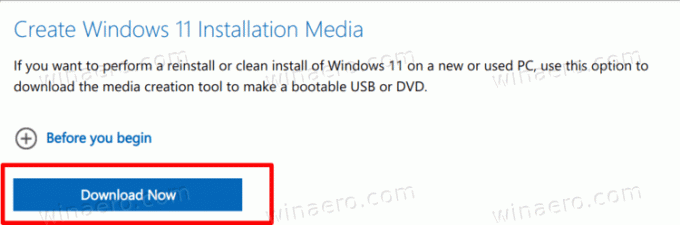
- Paleiskite
MediaCreationToolW11.exefailą, kurį atsisiuntėte. - Spustelėkite ant Priimti mygtuką, kad tęstumėte.
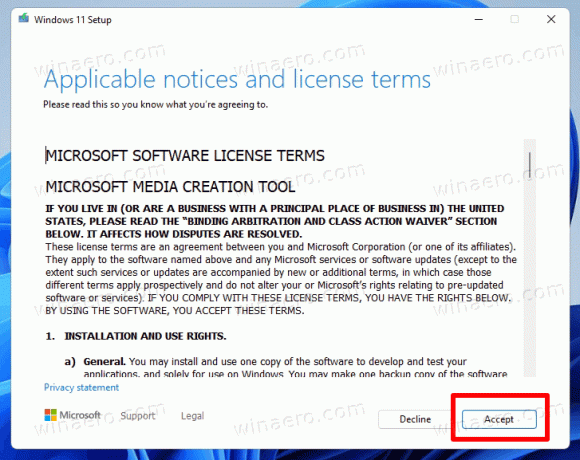
- Kitame puslapyje įsitikinkite, kad programa tinkamai aptiko jūsų OS kalbą ir leidimą, ir spustelėkite Pirmyn. Jei ne, pataisykite nustatymus.

- Kitame puslapyje pasirinkite ISO failas parinktį, kad ją atsisiųstumėte.
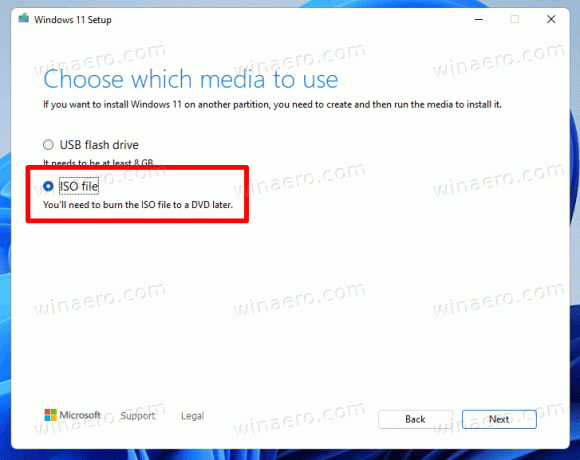
- Spustelėkite ant Kitas mygtuką, norėdami atsisiųsti failą.
Su tavimi baigta. Dabar turite oficialų „Windows 11“ ISO vaizdą.
Pastaba: Akivaizdu, kad jei pasirinksite USB atmintinę, o ne ISO failą aukščiau pateikto vadovo 6 veiksme, galėsite sukurti įkrovos USB diską su medijos kūrimo įrankiu.
Atsisiųskite ISO atvaizdą, skirtą „Windows 11 Insider Preview“.
Kalbant apie „Windows 11“ „Insider Preview“ versijas, daugumai jų negalite gauti oficialių ISO failų. „Microsoft“ tokios parinkties neteikia. „Redmond“ programinės įrangos milžinas daug lėčiau atnaujina „Insider“ kanalus su ISO vaizdais. Tai nėra didelis dalykas, jei naudojate beta arba leidimo peržiūros kanalą. Bet jei naudojate kūrėjo kanalą „Insider“ ir turite įdiegti naujausią versiją nuo nulio, jums reikia įkrovos laikmenos ir ISO failo.
Laimei, yra projektas UUP Dump. Tai internetinis sprendimas, dinamiškai sukuriantis scenarijų rinkinį, kad galėtumėte atsisiųsti ir sukurti įkrovos laikmeną bet kuriai „Windows 11“ ir „Windows 10“ versijai. Sprendimas patraukia nuorodas tiesiai iš „Microsoft“ serverių, todėl jūs gausite ISO failą, sukurtą naudojant autentiškus failus be nepageidaujamų pakeitimų ir modifikacijų.
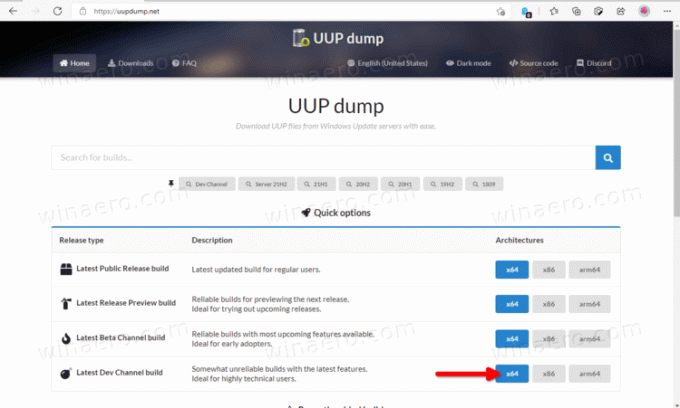
Norėdami atsisiųsti „Windows 11“ ISO failą, skirtą „Insider Preview“, atlikite šiuos veiksmus.
- Eikite į UUP Dump internetinį projektą naudodami šią nuorodą.
- Nurodykite „Insider Preview“ kanalo pavadinimą, kad atsisiųstumėte ISO atvaizdą, pvz.,. Dev.
- Dabar spustelėkite x64, x86 arba arm64. „Windows 11“ x64 yra vienintelė galima parinktis.
- Pasirinkite versijos numerį, kalbą ir kitas parinktis.
- Baigsite raginimu atsisiųsti paruoštą naudoti scenarijų. Atsisiųskite, išskleiskite ir paleiskite. Jis sukurs jums ISO failą.
Išsamiai peržiūrėjau procedūrą šiame įraše: UUP Dump: atsisiųskite „Windows 11 Insider ISO“.. Patikrinkite, jei turite kokių nors abejonių ar klausimų.
Viskas.
